Sut i newid Testun Cyfoethog i HTML wrth ei anfon at dderbynwyr Rhyngrwyd yn Outlook?
Os ydych chi'n cyfansoddi ac yn anfon neges e-bost ar ffurf Rich Text yn Outlook, ni all llawer o dderbynwyr Rhyngrwyd weld y neges e-bost hon ar dudalen we fel arfer. Mewn gwirionedd, mae yna opsiwn a all ein helpu i newid fformat Rich Text yn awtomatig i fformat HTML wrth anfon negeseuon e-bost at dderbynwyr Rhyngrwyd yn Microsoft Outlook.
Newid Testun Cyfoethog i HTML wrth ei anfon at dderbynwyr Rhyngrwyd yn Outlook 2010 a 2013
Newid Testun Cyfoethog i HTML wrth ei anfon at dderbynwyr Rhyngrwyd yn Outlook 2007
- Awtomeiddio e-bostio gyda Auto CC / BCC, Auto Ymlaen gan reolau; anfon Ymateb Auto (Allan o'r Swyddfa) heb fod angen gweinydd cyfnewid...
- Cael nodiadau atgoffa fel Rhybudd BCC wrth ymateb i bawb tra'ch bod ar restr BCC, a Atgoffwch Wrth Ymlyniadau ar Goll am atodiadau anghofiedig...
- Gwella effeithlonrwydd e-bost gyda Ateb (Pawb) Gydag Atodiadau, Ychwanegu Cyfarchiad neu Dyddiad ac Amser yn Awtomatig i'r Llofnod neu'r Pwnc, Ateb E-byst Lluosog...
- Symleiddio e-bostio gyda E-byst Dwyn i gof, Offer Ymlyniad (Cywasgu Pawb, Auto Save All...), Tynnwch y Dyblygion, a Adroddiad Cyflym...
 Newid Testun Cyfoethog i HTML wrth ei anfon at dderbynwyr Rhyngrwyd yn Outlook 2010 a 2013
Newid Testun Cyfoethog i HTML wrth ei anfon at dderbynwyr Rhyngrwyd yn Outlook 2010 a 2013
Yn Microsoft Outlook 2010 a 2013, gallwch newid fformat Rich Text i fformat HTML yn awtomatig wrth anfon neges e-bost at dderbynwyr Rhyngrwyd gyda'r camau canlynol:
Cam 1: Cliciwch y Ffeil > Dewisiadau.
Cam 2: Yn y blwch deialog Outlook Options, cliciwch ar y bost yn y bar chwith.
Cam 3: Ewch i'r Fformat Neges adran, cliciwch y blwch y tu ôl i'r Wrth anfon negeseuon ar ffurf Testun Cyfoethog at dderbynwyr Rhyngrwyd, a dewiswch y Trosi i fformat HTML o'r rhestr ostwng.

Cam 4: Cliciwch y OK botwm.
O hyn ymlaen, os byddwch yn anfon neges e-bost ar ffurf Rich Text, bydd fformat negeseuon Rich Text yn cael ei drawsnewid i fformat HTML yn awtomatig pan fydd derbynwyr yn darllen y neges e-bost hon ar y Rhyngrwyd.
 Newid Testun Cyfoethog i HTML wrth ei anfon at dderbynwyr Rhyngrwyd yn Outlook 2007
Newid Testun Cyfoethog i HTML wrth ei anfon at dderbynwyr Rhyngrwyd yn Outlook 2007
I newid fformat Rich Text i fformat HTML yn awtomatig wrth anfon neges e-bost at dderbynwyr Rhyngrwyd yn Microsoft Outlook 2007, gallwch wneud fel a ganlyn:
Cam 1: Cliciwch y offer > Dewisiadau.
Cam 2: Yn y blwch deialog Opsiynau, cliciwch y Fformat Rhyngrwyd botwm ar y Fformat Post tab.
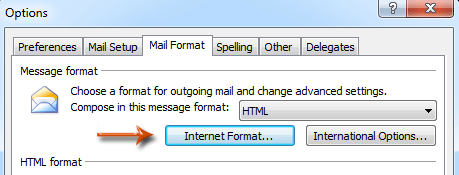
Cam 3: Yn y blwch deialog popio i fyny Fformat Rhyngrwyd, cliciwch y blwch yn y Rhagolwg Dewisiadau Testun Cyfoethog adran, a nodwch yr Trosi i fformat HTML o'r rhestr ostwng.

Cam 4: Cliciwch y ddau OK botymau i gau dau flwch deialog.
Offer Cynhyrchiant Swyddfa Gorau
Kutools ar gyfer Rhagolwg - Dros 100 o Nodweddion Pwerus i Werthu Eich Outlook
🤖 Cynorthwy-ydd Post AI: E-byst pro ar unwaith gyda hud AI - un clic i atebion athrylith, tôn berffaith, meistrolaeth amlieithog. Trawsnewid e-bostio yn ddiymdrech! ...
📧 E-bostio Automation: Allan o'r Swyddfa (Ar gael ar gyfer POP ac IMAP) / Amserlen Anfon E-byst / Auto CC/BCC gan Reolau Wrth Anfon E-bost / Awto Ymlaen (Rheolau Uwch) / Auto Ychwanegu Cyfarchiad / Rhannwch E-byst Aml-Dderbynnydd yn Negeseuon Unigol yn Awtomatig ...
📨 Rheoli E-bost: Dwyn i gof E-byst yn Hawdd / Rhwystro E-byst Sgam gan Bynciau ac Eraill / Dileu E-byst Dyblyg / Chwilio Manwl / Cydgrynhoi Ffolderi ...
📁 Ymlyniadau Pro: Arbed Swp / Swp Datgysylltu / Cywasgu Swp / Auto Achub / Datgysylltiad Auto / Cywasgiad Auto ...
🌟 Rhyngwyneb Hud: 😊Mwy o Emojis Pretty a Cŵl / Rhowch hwb i'ch Cynhyrchiant Outlook gyda Golygfeydd Tabbed / Lleihau Outlook Yn lle Cau ...
???? Rhyfeddodau un clic: Ateb Pawb ag Ymlyniadau Dod i Mewn / E-byst Gwrth-Gwe-rwydo / 🕘Dangos Parth Amser yr Anfonwr ...
👩🏼🤝👩🏻 Cysylltiadau a Chalendr: Swp Ychwanegu Cysylltiadau O E-byst Dethol / Rhannwch Grŵp Cyswllt i Grwpiau Unigol / Dileu Atgoffa Pen-blwydd ...
Dros Nodweddion 100 Aros Eich Archwiliad! Cliciwch Yma i Ddarganfod Mwy.

